Aizmirsāt Microsoft konta paroli - ko darīt?

- 843
- 216
- Lloyd O'Keefe
Ja esat aizmirsis savu Microsoft konta paroli tālrunī, operētājsistēmā Windows 10 vai citā ierīcē (piemēram, Xbox), ir salīdzinoši viegli atjaunot (atiestatīt) un turpināt izmantot savu ierīci ar iepriekšējo kontu.
Šīs instrukcijas ir sīki aprakstītas par to, kā atjaunot Microsoft paroli tālrunī vai datorā, kas prasa dažas nianses, kas varētu būt noderīgas, atjaunojot.
Standarta metode Microsoft konta paroles atjaunošanai
Ja esat aizmirsis sava Microsoft konta paroli (nav svarīgi, kura ierīce ir Nokia, dators vai klēpjdators ar Windows 10 vai kaut ko citu), ar nosacījumu, ka šī ierīce ir savienota ar internetu, Vispasaules paroles atjaunošanas/atiestatīšanas veids būs šāds.
- No jebkuras citas ierīces (t.E., Piemēram, ja parole tiek aizmirsta pa tālruni, bet jums ir bez dators, jūs varat to izdarīt), dodieties uz oficiālo vietni https: // konts.Tiešraide.Com/parole/atiestatīšana
- Izvēlieties iemeslu, kāpēc jūs atjaunojat paroli, piemēram, "Es neatceros jūsu paroli" un noklikšķiniet uz "Nākamais".

- Ievadiet savu tālruņa numuru vai e -pasta adresi, kas saistīta ar Microsoft kontu (t.E. e-pasts, kas ir Microsoft konts).
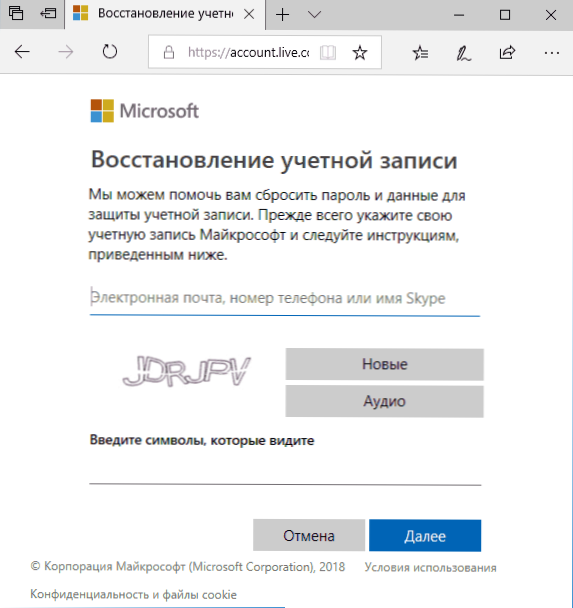
- Atlasiet drošības koda iegūšanas metodi (SMS veidā vai uz e -pasta adresi). Šī nianse ir iespējama šeit: jūs nevarat lasīt SMS ar kodu, jo tālrunis ir bloķēts (ja parole tiek aizmirsta). Bet: Parasti nekas neliedz jums īslaicīgi pārkārtot SIM karti uz citu tālruni, lai iegūtu kodu. Ja kodu nevar iegūt pa pastu vai īsziņu veidā, skatiet 7. soli.
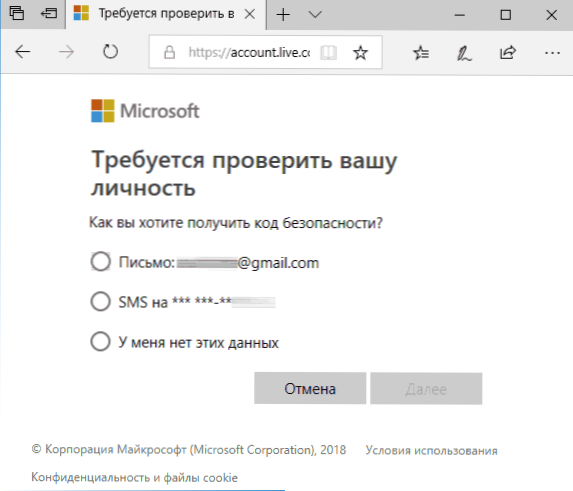
- Ievadiet apstiprināšanas kodu.
- Jautājiet jauna konta parolei. Ja esat sasniedzis šo darbību, parole tiek atjaunota, un nākamās darbības nav vajadzīgas.
- Ja 4. solī jūs nevarat norādīt ne tālruņa numuru, ne e-pasta adresi, kas piesaistīta Microsoft kontam, atlasiet “Man nav šo datu” un ievadiet citu e-pastu, kuram jums ir piekļuve. Pēc tam ievadiet apstiprinājuma kodu, kas nonāks šajā ziņojuma adresē.
- Tālāk jums būs jāaizpilda veidlapa, kurā jums būs jānorāda pēc iespējas vairāk datu par sevi, kas ļautu atbalsta pakalpojumam jūs identificēt kā konta īpašnieku.
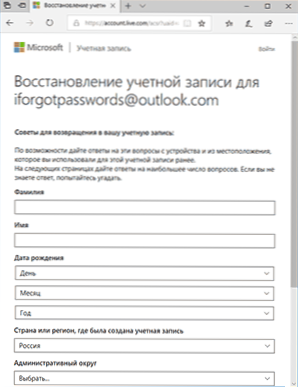
- Pēc aizpildīšanas jums būs jāgaida (rezultāts nonāks e -pasta adresē no 7. soļa), kad dati tiks pārbaudīti: jūs varat atjaunot piekļuvi kontam, vai arī viņi var atteikties.
Pēc Microsoft konta paroles maiņas tā mainīsies arī visās citās ierīcēs ar to pašu kontu, kas ir savienots ar internetu. Piemēram, mainot paroli datorā, jūs varat doties kopā ar viņu pa tālruni.
Ja jums ir jāizmet Microsoft konta parole datorā vai klēpjdatorā ar Windows 10, tad var veikt visas tās pašas darbības un tikai uz bloķēšanas ekrāna, noklikšķinot uz “Es neatceros paroli” zem paroles ieraksta Ekrāna bloķēšana un pārvietošanās uz paroles atjaunošanas lapu.
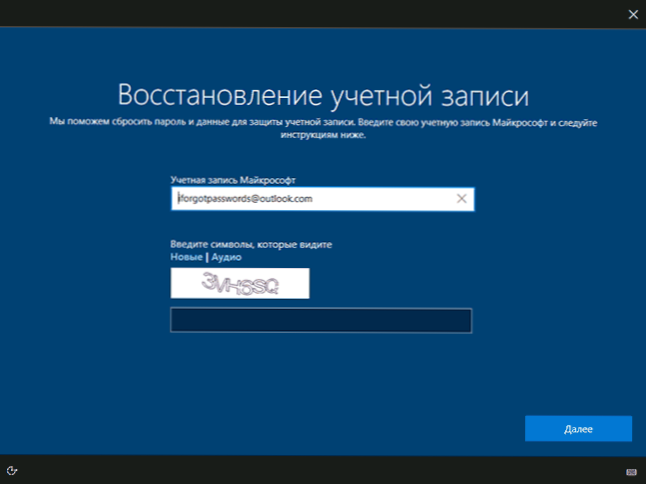
Ja neviens no veidiem, kā paroles atjaunot, palīdz, tad ar lielu varbūtību piekļuve Microsoft kontam tiek zaudēta uz visiem laikiem. Tomēr piekļuvi ierīcei var atjaunot un norādīt uz to citu kontu.
Piekļuve datoram vai tālrunim ar aizmirsto Microsoft konta paroli
Ja esat aizmirsis Microsoft konta paroli tālrunī un jūs to nevarat atjaunot, jūs varat nomest tālruni tikai rūpnīcas iestatījumos un pēc tam sākt jaunu kontu. Dažādu tālruņu atiestatīšana rūpnīcas iestatījumos tiek veikta dažādos veidos (var atrast internetā), bet Nokia Lumia ceļš ir tāds (visi dati no tālruņa tiks izdzēsti):
- Pilnīgi izslēdziet tālruni (ilgstoša barošanas pogas turēšana).
- Nospiediet un turiet barošanas pogu un “skaļumu uz leju”, līdz ekrānā parādās izsaukuma zīme.
- Nospiediet pogas: augšupvērsts skaļums, skaļums samazinājums, barošanas poga, skaļums samazināts atiestatīšanai.
Ar Windows 10 ir vieglāks un dati no datora nepazudīs:
- Instrukcijās "Kā atiestatīt Windows 10 paroli" Izmantojiet metodi "paroles maiņa, izmantojot iebūvēto administratora kontu" līdz brīdim, kad komandrinda tiek palaista bloķēšanas ekrānā.
- Izmantojot palaišanas komandrindu, izveidojiet jaunu lietotāju (skat. Kā izveidot Windows 10 lietotāju) un padarīt to par administratoru (aprakstīts tajās pašās instrukcijās).
- Dodieties zem jauna konta. Lietotāja dati (dokumenti, fotoattēli un video, faili no darbvirsmas) ar aizmirstu Microsoft kontu, kuru atradīsit C: \ lietotāji \ name_tarogogogeper.
Tas ir viss. Palutiniet savas paroles nopietnāk, neaizmirstiet tās un pierakstiet, ja tas ir kaut kas patiešām ļoti svarīgs.
- « Windows neredz otro monitoru - kāpēc un ko darīt?
- Windows nespēja automātiski noteikt šī tīkla starpniekservera parametrus - kā to labot »

